Jak efektivně obnovit data z poškozeného iPhonu nebo iPadu
iPhone nebo iPad s poškozeným domovským tlačítkem nebo rozbitou obrazovkou zcela přestane reagovat. Obnova dat je však stále možná. Problém je v tom, že běžný způsob obnovy dat je nedostupný, protože na samotném zařízení nemůžete nic dělat. Tato příručka vysvětluje, jak na to obnovit data z rozbitého iPhone nebo iPad se zálohou nebo bez ní. Stručně řečeno, můžete se naučit více způsobů obnovy dat na rozbitém iOS zařízení.
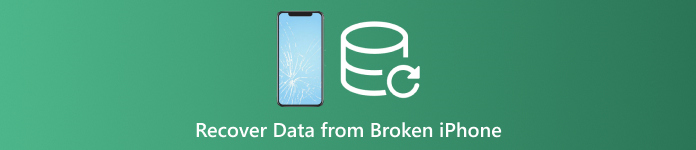
V tomto článku:
Část 1: Je možné obnovit data z rozbitého iPhone
V závislosti na nastavení můžete obnovit data z rozbitého iPhone. Pokud jste synchronizovali svůj iPad s iCloudem, jako jsou fotografie, kalendáře, kontakty, poznámky, připomenutí a další, můžete si je stáhnout do počítače.
Kromě toho můžete rozbitý iPhone zálohovat do počítače pomocí iTunes nebo Finder a zálohu obnovit přímo na jiné zařízení iOS.
I když jste rozbitý iPhone zálohovali, je možné získat vaše data zpět pomocí výkonného nástroje.
Část 2: Jak obnovit data z poškozeného iPhone na iCloud.com
Jak již bylo zmíněno dříve, iCloud poskytuje dva způsoby ukládání dat iPadu. Pokud se svým účtem synchronizujete kontakty, fotky, upomínky, poznámky a e-maily, můžete obnovit data z rozbitého iPhonu bez zálohování.
Navštivte v prohlížeči www.icloud.com a přihlaste se ke svému účtu pomocí svého Apple ID a hesla. Máte zapomněli jste heslo k Apple ID? Chcete-li jej obnovit, postupujte podle pokynů na obrazovce.
Pokud je povolena 2FA, zadejte ověřovací kód.
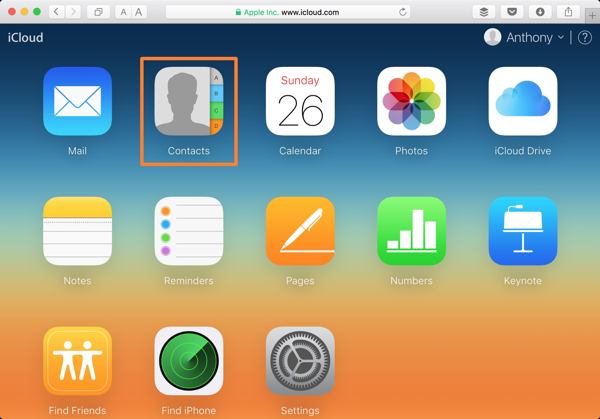
Vyberte typ dat, který chcete získat zpět:
Chcete-li obnovit kontakty na rozbitém iPhone, například stiskněte Kontakty. Poté klikněte na Nastavení tlačítko v levém dolním rohu na Kontakty na iCloudu webové stránky a vyberte si Export vCard. Dále vyberte výstupní složku a obnovte kontakty z rozbitého iPhone.
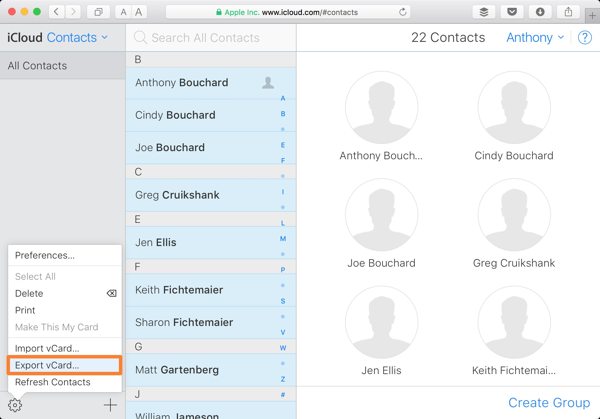
Pokud chcete obnovit fotografie z rozbitého iPhone, stiskněte tlačítko Fotografie aplikace na domovské stránce. Přejít na Knihovna záložka pod Fotografie nadpis, vyberte požadované fotografie a klikněte na Stažení tlačítko pro obnovu dat z rozbitého iPhone.
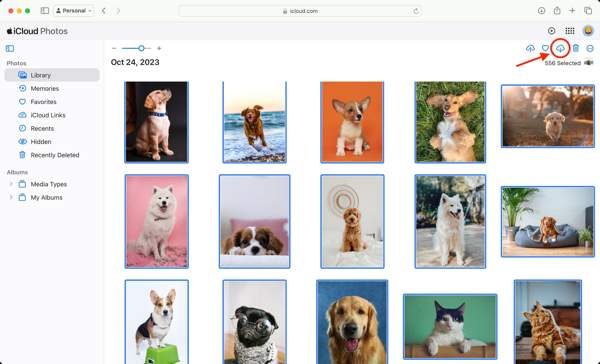
Kromě toho můžete z poškozených iPhonů na iCloudu obnovit poznámky, kalendáře, soubory na iCloud Drive a další. Tento způsob však není dostupný pro všechny typy dat.
Část 3. Jak obnovit data z rozbitého iPhone pomocí jiného iPhone
Dokud je obrazovka vašeho iPhone rozbitá, nemůžete na svém zařízení nic dělat. Přesto můžete pomocí iTunes nebo Finderu zálohovat celý rozbitý iPhone do počítače. Poté zálohu obnovte na dostupném iOS zařízení.
Připojte rozbitý iPhone k počítači pomocí kompatibilního kabelu.
Otevřete iTunes v systému Windows a macOS Mojave nebo starším. Klikněte na Telefon tlačítko v levé horní části a přejděte na souhrn tab. V systému macOS Catalina nebo novějším klikněte na název svého zařízení a přejděte na Všeobecné tab.
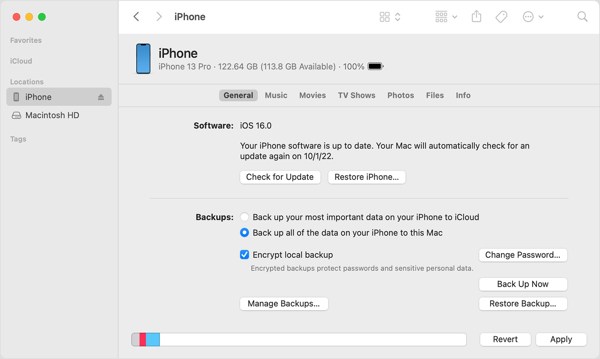
Vyhledejte Zálohy sekce, vyberte Tento počítačnebo Zálohujte všechna data ze svého iPhone na tento Maca klikněte na Zálohujte nyní tlačítko pro vytvoření zálohy pro celé zařízení.
Po dokončení odpojte poškozený iPhone. Poté připojte dostupné zařízení iOS ke stejnému počítači pomocí kabelu USB.
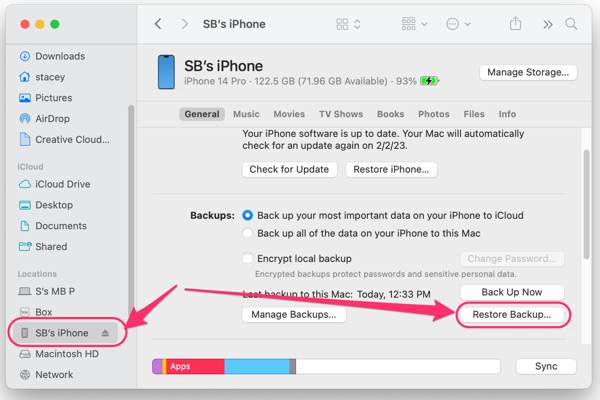
Dále klikněte na Obnovit zálohu tlačítko pod Zálohy sekce.
Stáhněte dolů Záloha zvolte nejnovější zálohu poškozeného iPhone a klikněte na Obnovit tlačítko. Během procesu nechte zařízení iOS připojené k počítači.
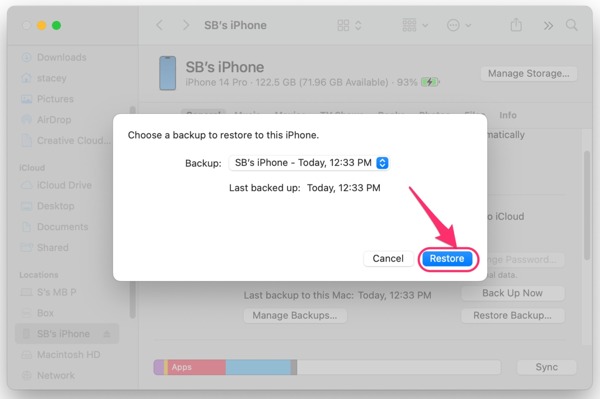
Po dokončení procesu najdete obnovu dat z rozbitého iPhone na druhém zařízení iOS.
Část 4. Jak obnovit data z rozbitého iPhone do PC
I když je obrazovka vašeho iPhone rozbitá a nemáte přístup k zařízení, data jsou stále v paměti. To vám dává okno pro obnovu dat z vašeho rozbitého iPhone nebo iPad. Co potřebujete, je výkonný nástroj pro obnovu dat, jako je imyPass iPhone Data Recovery. Umožňuje vám přistupovat k datům a souborům na jakémkoli zařízení iOS.
Hlavní funkce nejlepšího nástroje pro obnovu dat z rozbitého iPhone
1. Obnovte data z rozbitého iPhone bez zálohování.
2. Extrahujte data ze zálohy iTunes nebo iCloud bez přístupu k iPhone.
3. Před obnovením si prohlédněte data iPhone.
4. Podpora široké škály datových typů na iOS.
5. Kompatibilní s nejnovějšími verzemi iPhone a iPad.
Jak obnovit data z rozbitého iPhone bez zálohování
Připojte se k vašemu iPhone
Po instalaci do počítače spusťte nejlepší software pro obnovu dat iPhone. Existuje další verze pro Mac. Připojte svůj iPhone k počítači pomocí Lightning kabelu. Vybrat Obnovit ze zařízení iOSa klikněte na Spusťte skenování tlačítko pro pohyb dál.
Náhled dat iPadu
Když se zobrazí okno náhledu, vyberte na levé straně datové typy, které chcete načíst. Poté se můžete podívat na soubory a položky s podrobnostmi.
Obnovte data iPhone
Nakonec vyberte všechny požadované soubory a položky a klikněte na Obnovit se tlačítko v pravém dolním rohu. Nastavte výstupní složku a stiskněte Obnovit se znovu.
Jak obnovit data z poškozeného iPhone pomocí zálohy
Stáhnout zálohu
Chcete-li obnovit data z rozbitého iPhone pomocí zálohy, vyberte Obnovení ze záložního souboru iTunes po propojení zařízení iOS a počítače. Vyberte správný záložní soubor a klikněte na Start knoflík.
Pokud máte zálohu iCloud, vyberte si Obnovení ze záložního souboru iCloud, zadejte své Apple ID a heslo, stiskněte Záloha iCloud, klikněte na Start tlačítko a stiskněte Stažení vedle pravého záložního souboru. Vyberte požadované datové typy a klepněte další.
Obnovit data
Poté si prohlédněte data na rozbitém iPhonu. Vyberte soubory, které chcete obnovit, klikněte Obnovit se, nastavte výstupní složku a stiskněte Obnovit se znovu.
Závěr
Tento návod ukázal jak obnovit data z rozbitého iPhone nebo iPad. Konkrétní typy dat můžete získat zpět z webu iCloud, když je obrazovka vašeho iPhone po synchronizaci s vaším účtem rozbitá. Navíc je k dispozici záloha iTunes/Finder pro obnovu dat z rozbitého zařízení iOS. imyPass iPhone Data Recovery je dokonalým řešením pro obnovu dat na poškozených iOS zařízeních. Pokud máte další otázky, napište je níže.

